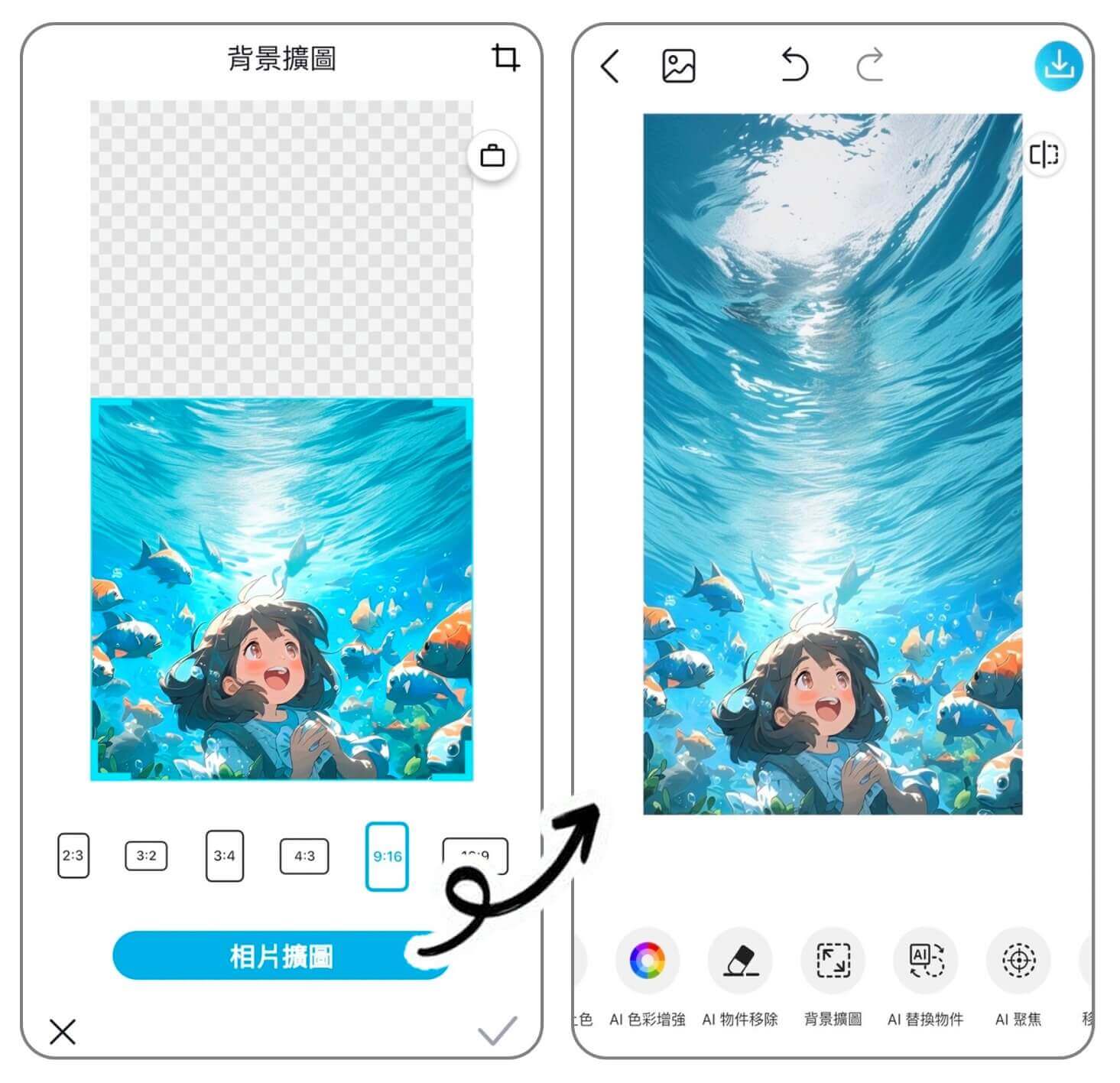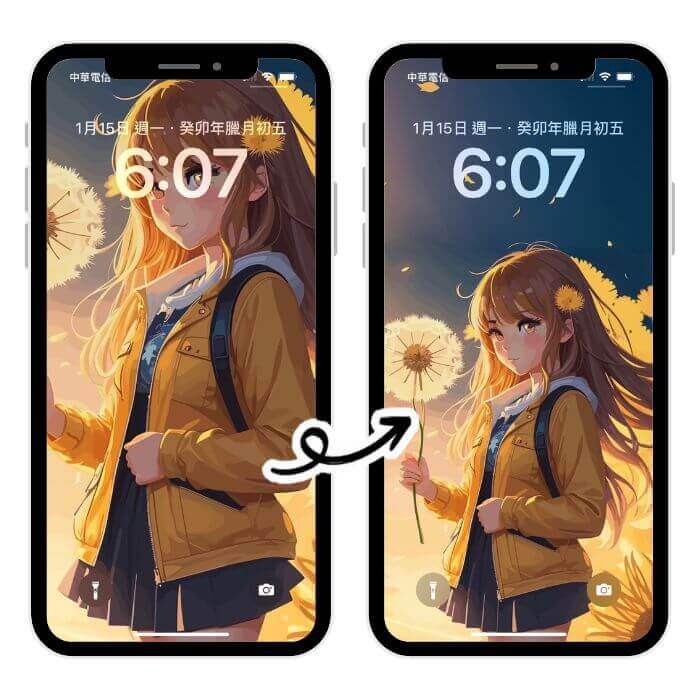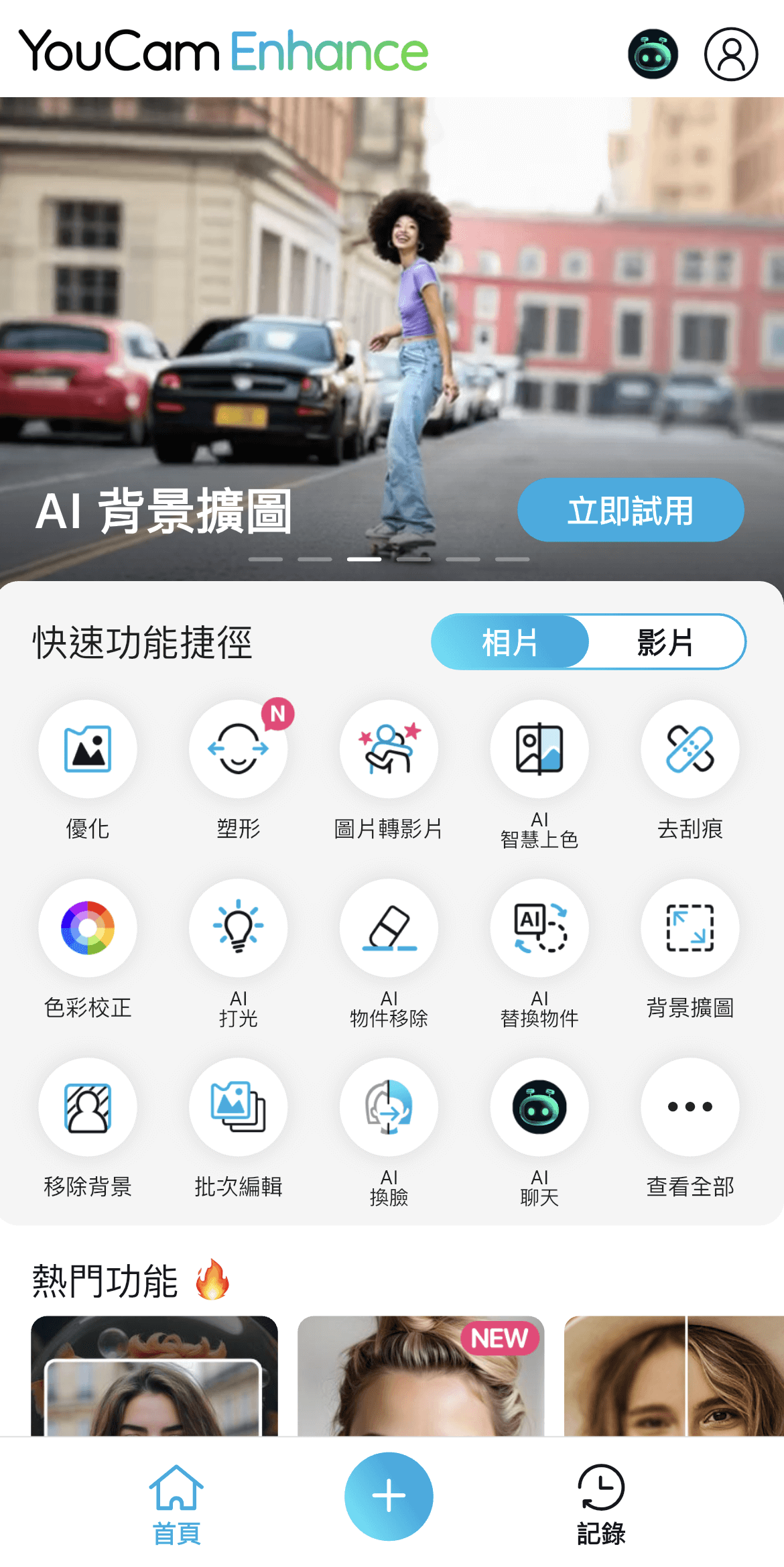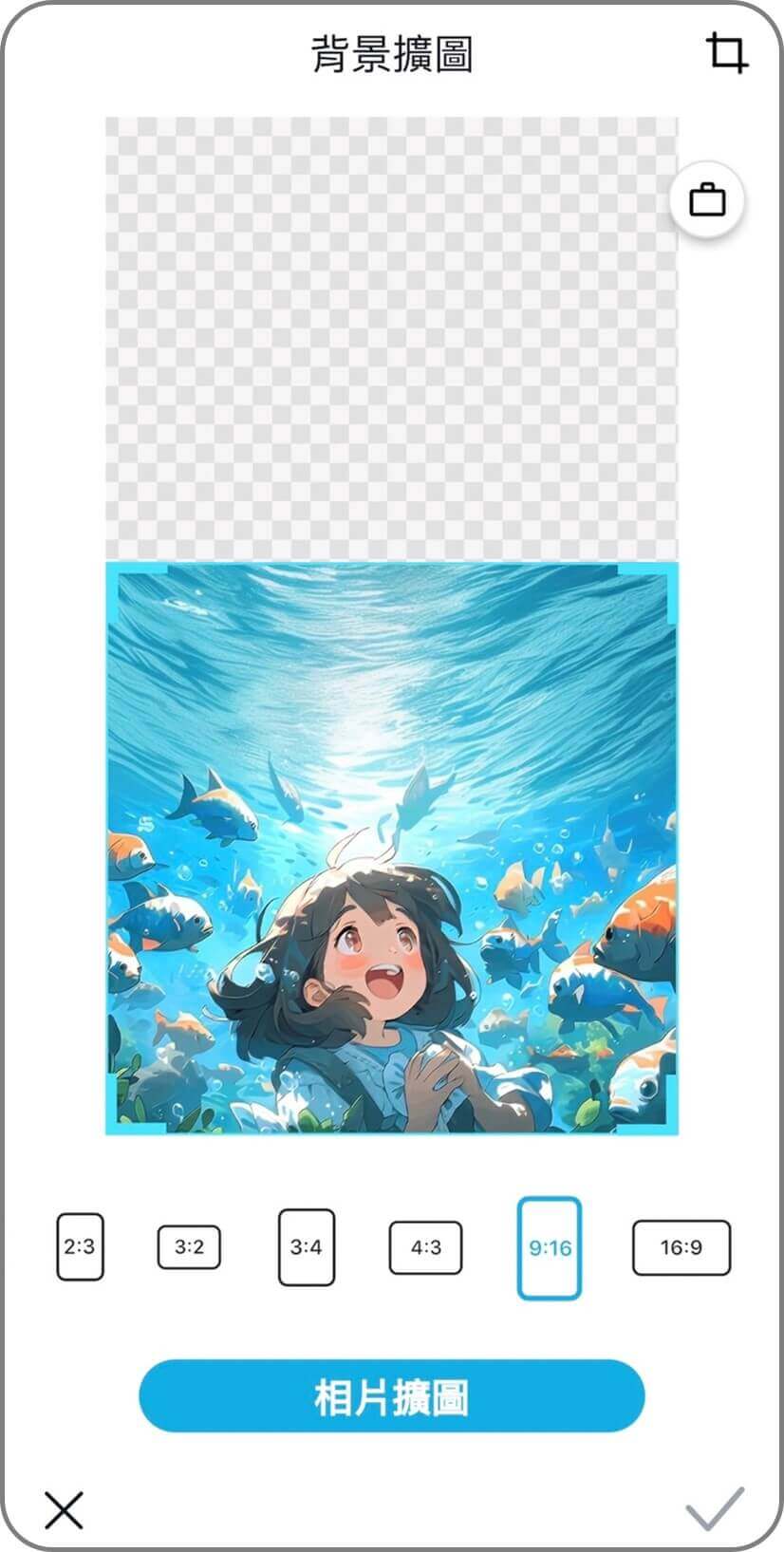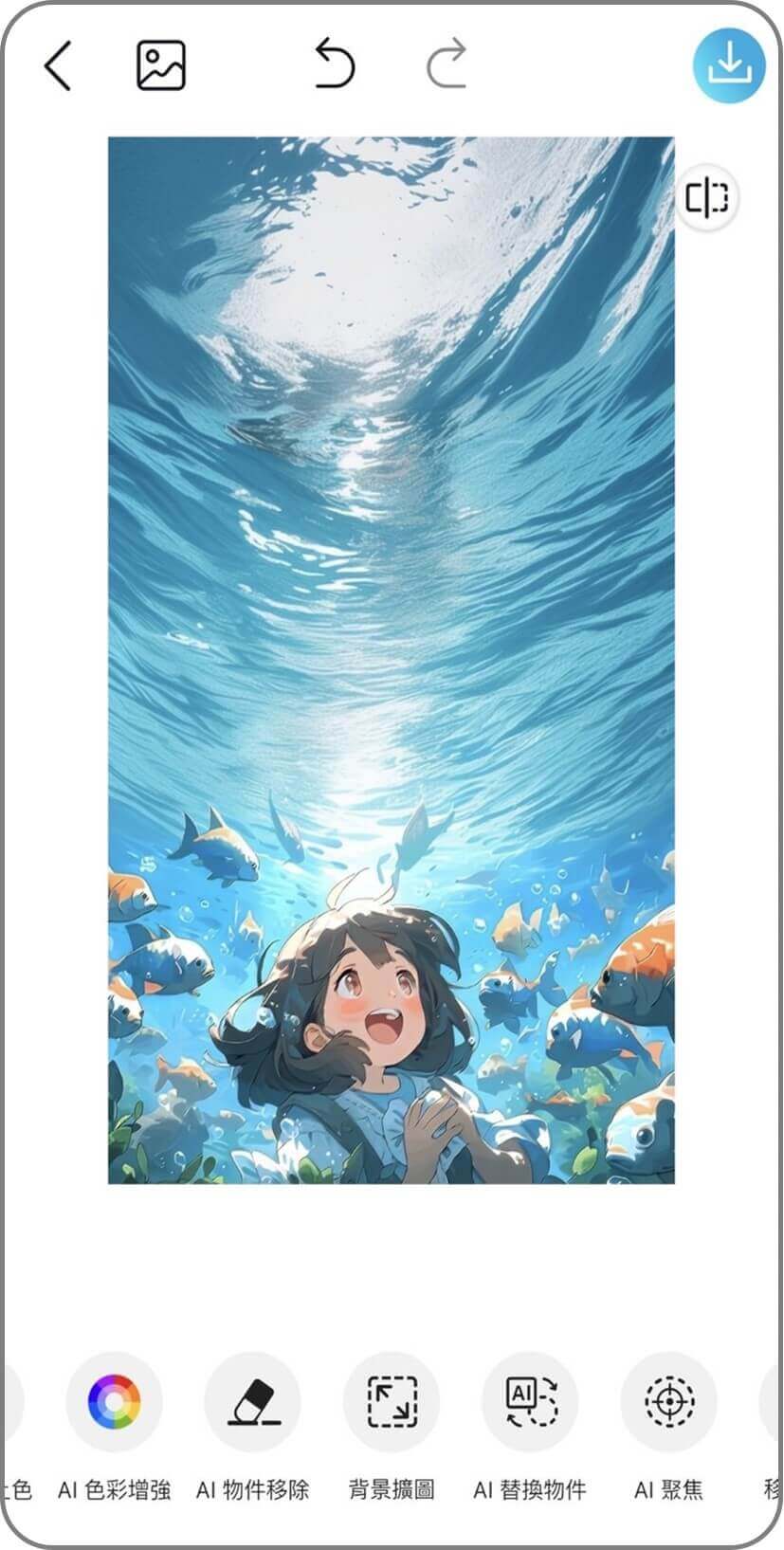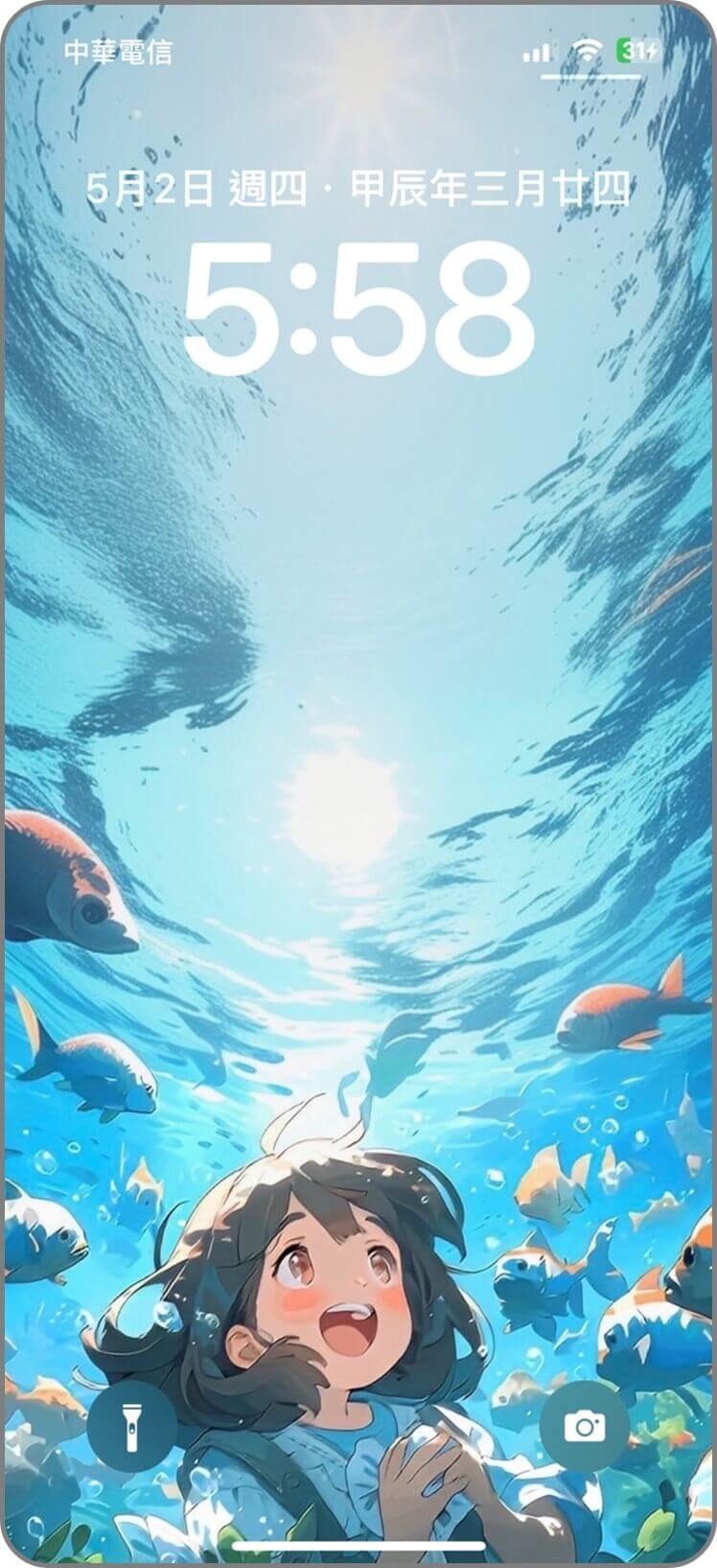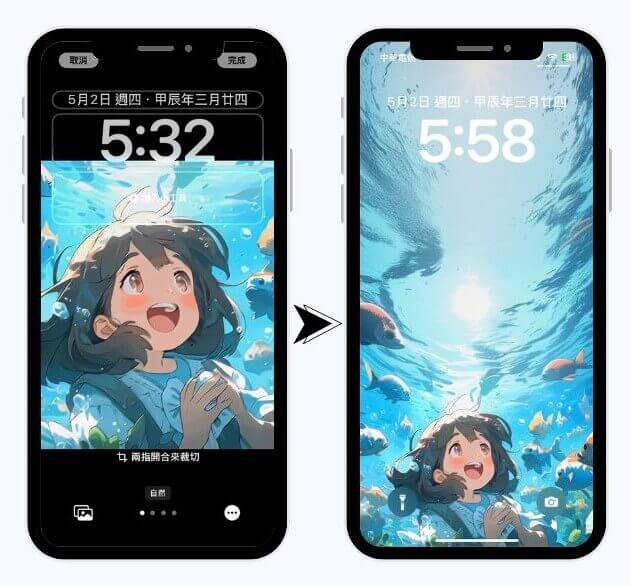想換手機桌布,但喜歡的照片不是需要裁剪就是尺寸不對嗎?當手機預設的照片大小會不符合手機桌布的尺寸,換桌布時都需要手動幫照片墊底色,不然照片就會被迫要裁到臉或原本好看的背景會被裁掉,真的很不方便。但現在你不用再擔心!有了 AI ,就能在不用裁切照片的方式下輕鬆搞定桌布尺寸。
本篇將教學如何幫 iPhone 照片在不裁切的情況下調整照片尺寸比例,幫助你能夠更快速地幫照片改尺寸,利用 AI 調整桌布照片的尺寸,讓你輕鬆製作符合手機桌布尺寸的圖片。
先來給大家看看使用照片擴圖功能調整桌布的前後對比:
▲ 手機桌布尺寸調整前後對比
手機桌布尺寸不對時,iPhone 會自動調整符合手機長寬,導致畫面被裁掉。這時就來使用照片背景擴圖的功能吧!
| 手機桌布尺寸調整:AI 照片擴圖教學 |
|---|
免費 iPhone 手機桌布尺寸調整 App 推薦
手機桌布尺寸不對時,iPhone 會自動調整符合手機長寬,導致畫面被裁掉或人臉被畫面的時間擋住。 不過,玩美 AI 修復可以輕鬆幫你解決這個惱人的困擾!只要輕輕一點,AI 擴圖就能將圖片擴展成你想要的尺寸,方便又實用。
玩美 AI 修復是一款 AI 影像修復 App,提供各式各樣的功能來幫助使用者修復照片,像是照片畫質修復、AI 打光、色彩矯正、智慧上色等,還可以批次編輯喔。
接下來我將用這款 App 來教大家如何不裁剪照片、幫桌布照片調整尺寸和比例,快來試試用這款手機桌布尺寸調整 App,讓你的照片輕鬆變成完美的手機桌布吧!
iPhone 手機桌布尺寸比例調整教學
步驟一:下載並打開玩美 AI 修復 App
首先,從 App Store 下載並開啟 玩美 AI 修復 App。
打開 App 後,你可以在在主畫面找到並點擊「背景擴圖」功能。
步驟二:選擇要調整成的桌布比例
點選背景擴圖功能之後,緊接著從相簿中選擇想要調整尺寸的手機桌布照片,這時你可以從列表中選擇想要調整成的照片尺寸,這裡我點擊最符合 iPhone 手機桌布尺寸的 9:16 比例,最後按下相片擴圖。
步驟三:使用照片擴圖功能改照片尺寸
點擊擴圖按鈕後, AI 擴圖功能就會開始處理照片,將照片調整至符合手機桌布的大小。 如果你使用的是免費版,可能需要觀看一段廣告。
步驟四:完成手機照片大小調整
稍等一下後,AI 就成功的生成了一個完成尺寸調整的桌布結果囉!如果你不滿意調整尺寸的桌布,可以退回重新生成。
調整完成後,可以預覽照片。最後,點擊右上角按鈕將照片保存到相簿中。
步驟五:回到 iPhone 畫面更換桌布照片
拿到符合桌布尺寸的照片之後,最後只要回到 iPhone 桌布畫面,長按點下左下角的相簿,就可以挑選剛剛生成的桌布,設為自己的手機桌布。
▲ 手機桌布尺寸調整前後對比
這樣就大功告成啦!如果你還想要讓你的手機桌布動起來,那麼你還可以來看看這篇 《動態桌布教學》,教你做出最特別的動態桌布!
👉 點此下載 App 嘗試:支援 iOS 及 Android
更多APP推薦
相片大師:AI 自動改圖的微笑App
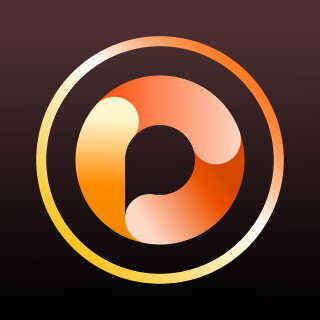
相片大師是一款功能齊全、操作簡單的照片編輯 App,它擁有豐富的編輯工具和免費圖庫,無論你是新手還是專業創作者,都能輕鬆將照片製作成獨一無二的 iPhone 桌布。
例如,喜歡的圖片尺寸不合,可以使用相片大師的「AI 擴圖」功能,幫助你一鍵生成 9:16 的長型圖片,再放進 iPhone 桌面調成喜歡的桌布版面就可以囉!
更多照片調整教學
手機桌布尺寸調整常見問題
手機桌布是幾乘幾?

通常不同手機型號和品牌的螢幕尺寸和解析度都可能不同,但常見的手機桌布尺寸包括 1080 x 1920(Full HD)和 1125 x 2436。
如何設定手機桌布大小?

設定手機桌布大小可以透過手機的設定功能來完成。你可以在手機的「設定」或「顯示」選項中找到「桌布」或「壁紙」設定,然後選擇想要的圖片作為桌布並調整大小就可以了。
iPhone 手機桌布的尺寸大小是多少?

iPhone 的桌面尺寸依據型號會有些微差異。例如,iPhone 12 系列的桌面尺寸為 1170 x 2532,而iPhone X 和後續型號的桌面尺寸為 1125 x 2436。你可以參考這篇文章中介紹到的 iPhone 14 以上機型的桌布尺寸。
怎麼調整手機桌布大小?

要調整手機桌布大小,可以先確定選擇一張照片,然後在手機的桌布設定中調整圖片的大小和位置,通常,手機會提供一些簡單的縮放和裁剪工具,讓你輕鬆調整桌布大小。


 作者
作者